WRX560のSRMファームウェアバージョンアップでハマった話
初期セットアップでSynology WRX560のファームウェア(SRM)のバージョンアップを実施しようとした際に、うまくダウンロードできなかったので対処策をまとめました。
目次
発生した事象について
初期セットアップの際、インターネット接続設定を完了後にWRX560配下のPCから接続できることを確認した後、ファームウェア(SRM)のバージョンアップを実施した際にエラーが表示されダウンロードやバージョンができない事象が発生しました。
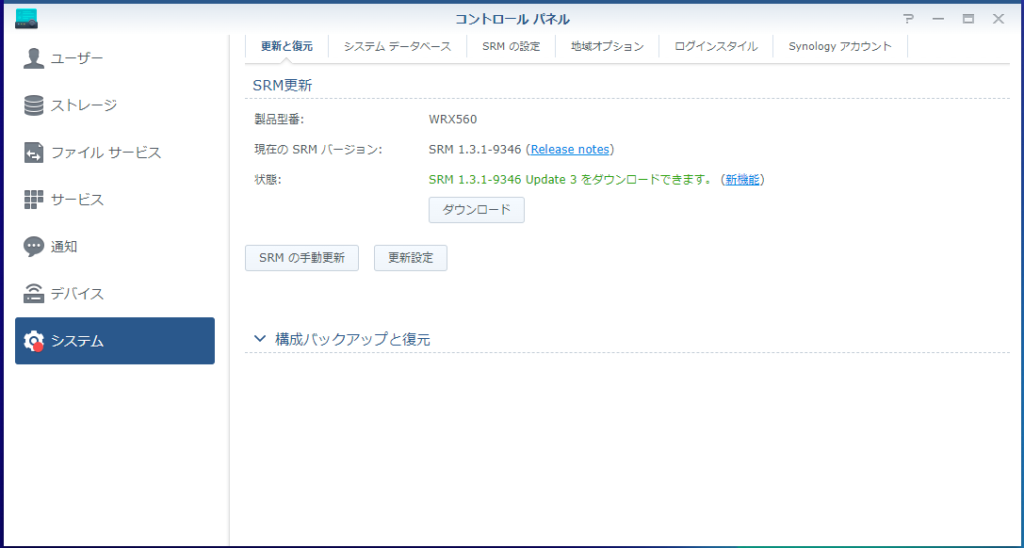
事象発覚の経緯です。まず、コントロールパネル>システム>更新と復元から、状態を見ると「SRM 1.3.1.9346 Update 3をダウンロードできます」と表示されていました。この表示からWRX560はSRMのバージョン情報を正常にインターネットから取得できていることが分かります。
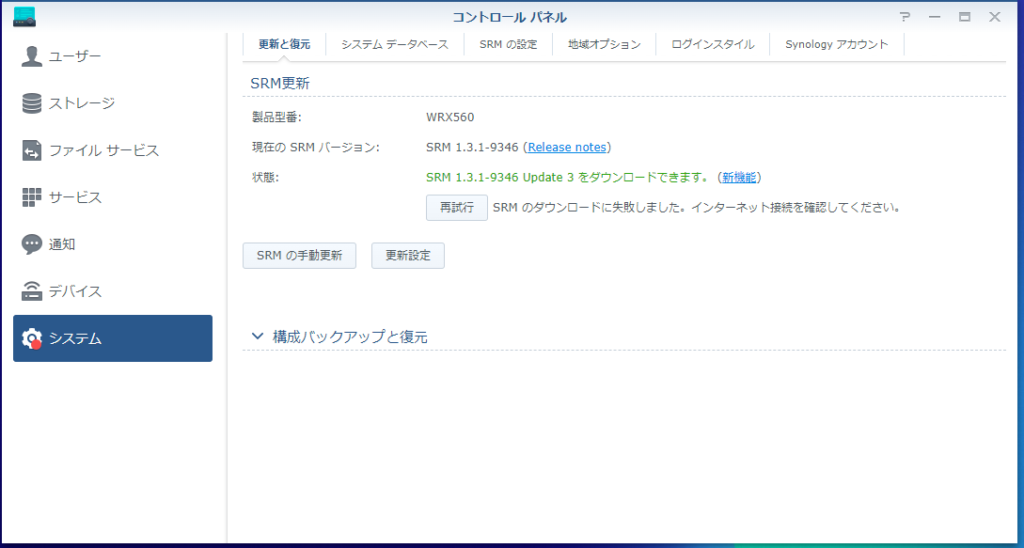
次にダウンロードボタンを押すと「SRMのダウンロードに失敗しました。インターネット接続を確認してください。」とエラーメッセージが表示されバージョンアップすることができませんでした。
インターネット環境と設定
私のインターネット回線は楽天ひかりのIPoE方式を利用しています。
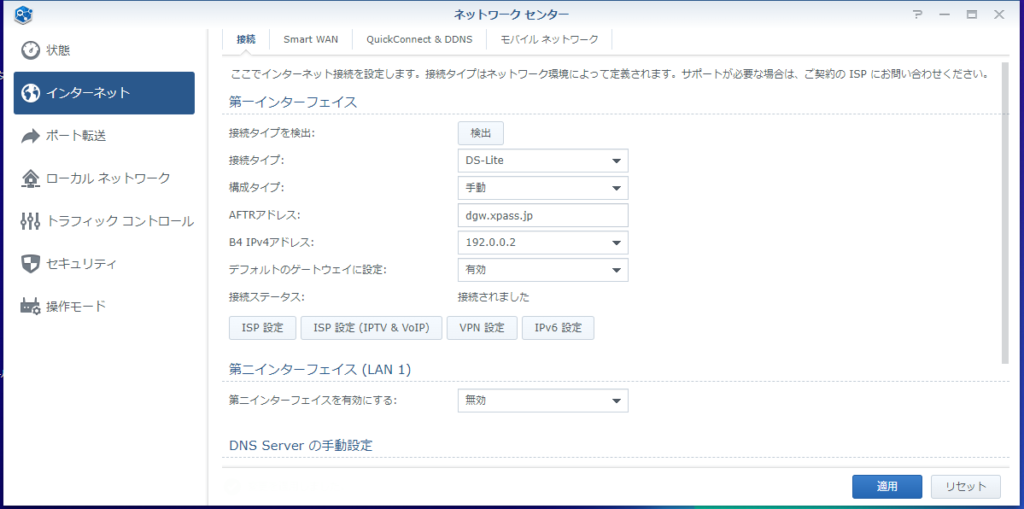
ネットワークセンタ>インターネットから改めて接続ステータスを確認しましたが、「接続されました」と表示され問題なさそうです。実際にWRX560配下のPCからインターネット接続は問題なくできていました。
対処について
WRX560からのインターネット通信を阻害するようなファイアウォールなど詳細な設定はこの時点で何も触っていないため、ピンと来たのがIPv6設定。この時点では配下の端末もIPv6が利用できるようにIPv6リレー設定を入れていました。
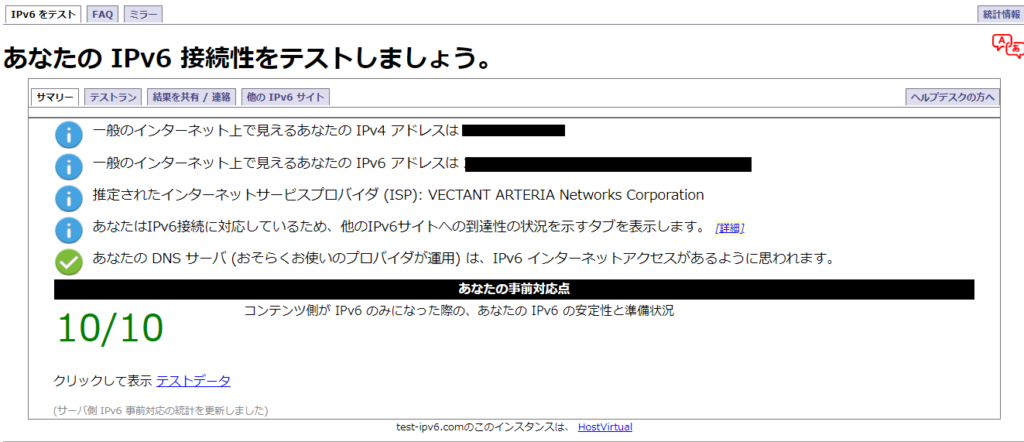
試しにPCからIPv6の接続性テストの状況を実施すると、問題なくIPv6接続できていることがわかります。ただ、IPv6とIPv4のデュアルスタックの状態がSynologyのファームウェア(SRM)ダウンロード側のサーバとやり取りに悪影響を及ぼしている可能性を考え、一旦IPv6リレーをやめることに。
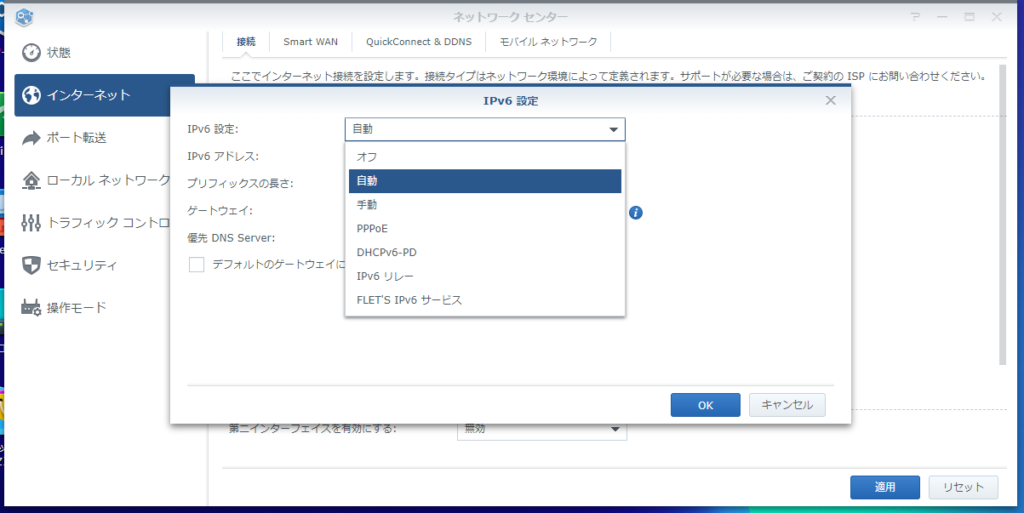
ネットワークセンター>インターネット>接続>IPv6設定>IPv6設定から、IPv6リレーを初期状態の自動に変えました。
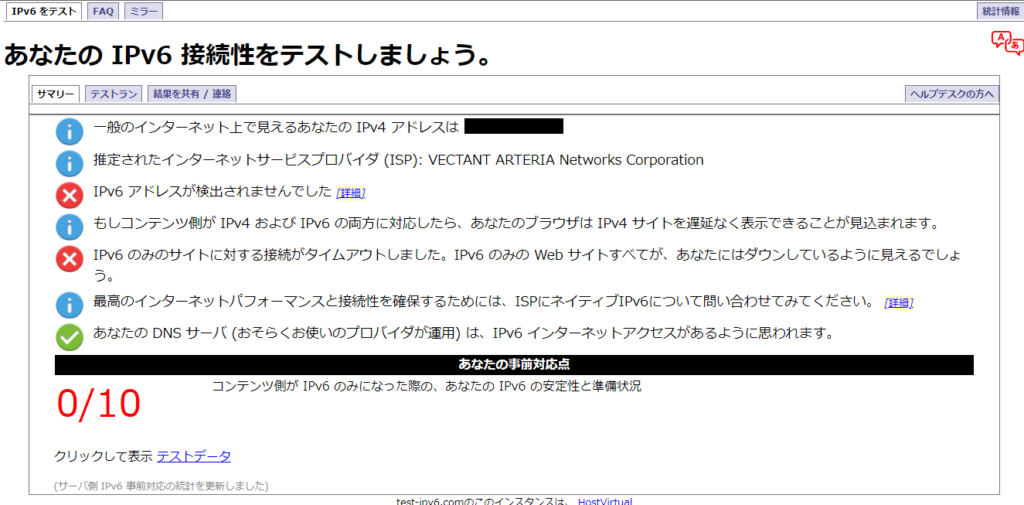
改めてIPv6接続性のテストを実施したところ、WRX560配下のPCにはIPv6のアドレスが払い出されておらずIPv6は利用できない状態に変更されたことがわかります。
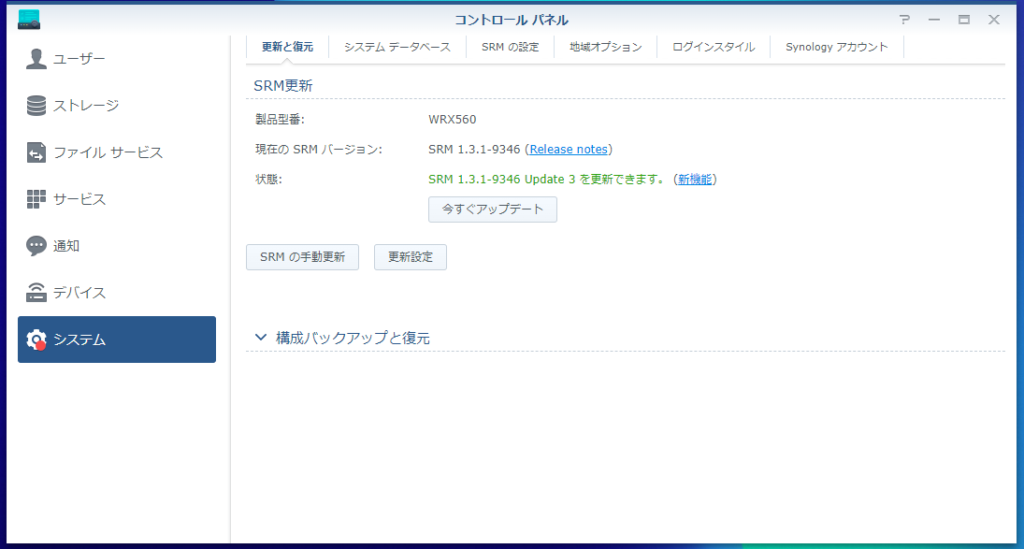
この状態でファームウェア(SRM)の更新画面からダウンロードボタンを選択すると、先ほどとは異なり「今すぐアップデート」のボタンが表示されるようになりました!

今すぐアップデートのボタンを選択すると、正常にアップデート処理に進むことができるようになりました。
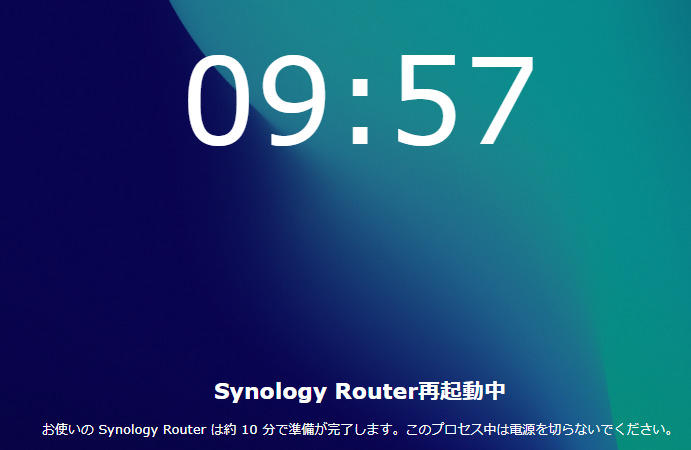
参考までに、進捗が100%に進んだ後は更新に10分程度かかるようで、カウントダウンが始まり時間経過後に無事更新が完了しました!
IPv6リレー設定がなぜ悪さをしたのか、根本的な原因の究明はSynology側との兼ね合いもあるため特定には至っていませんが、同じ事象に遭遇した場合は一度試してみることをお勧めします。

